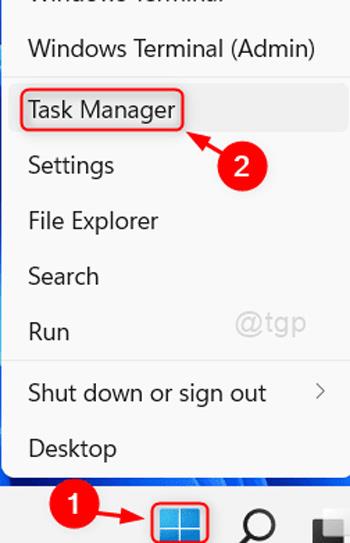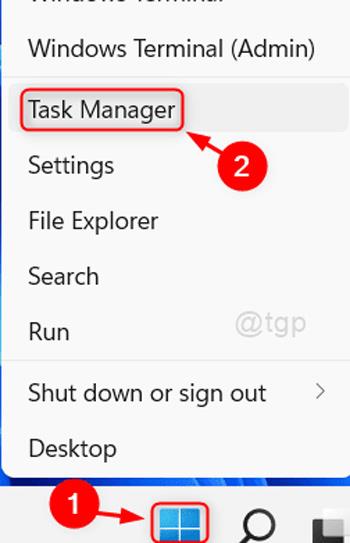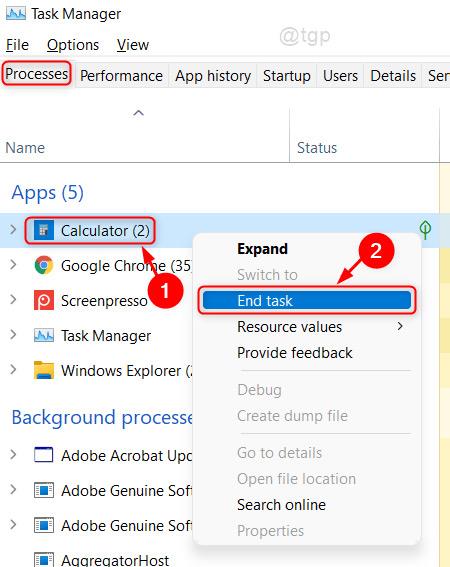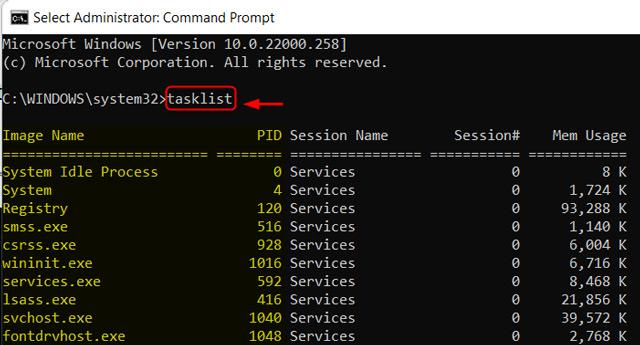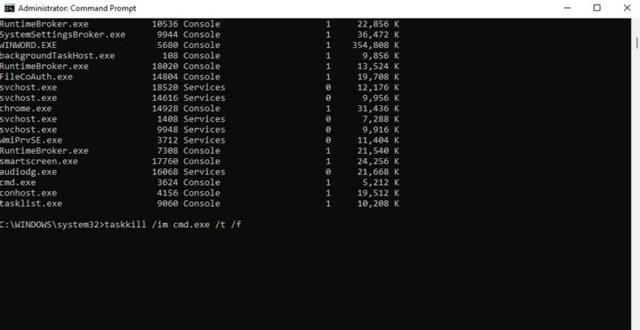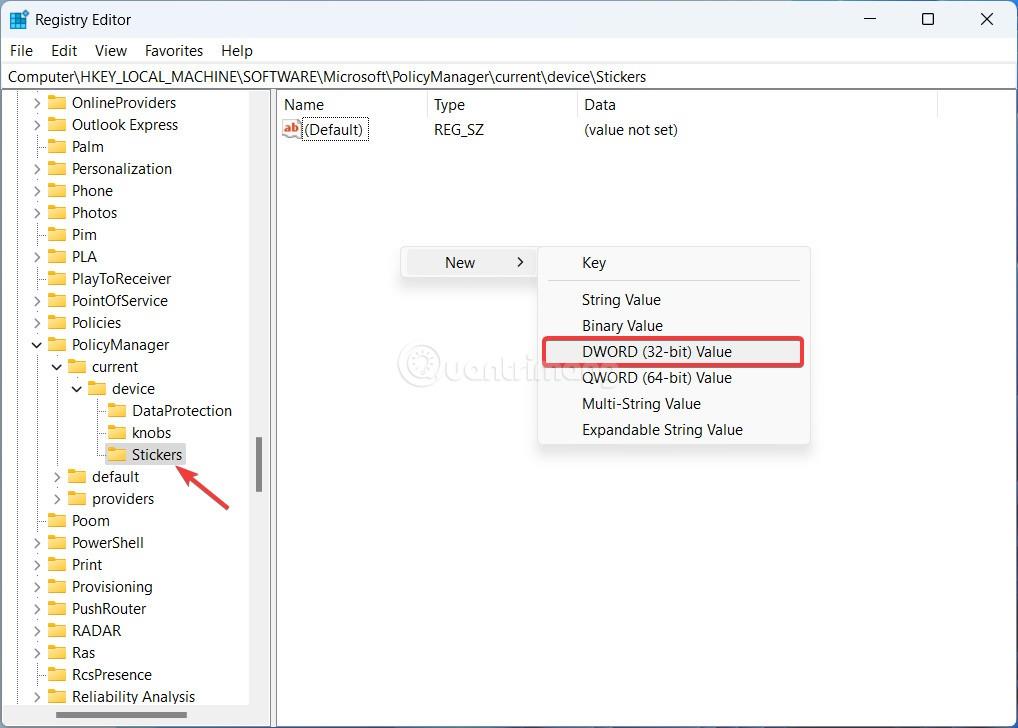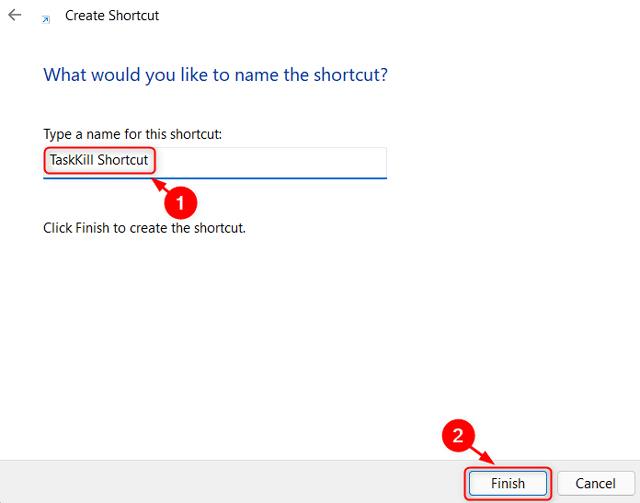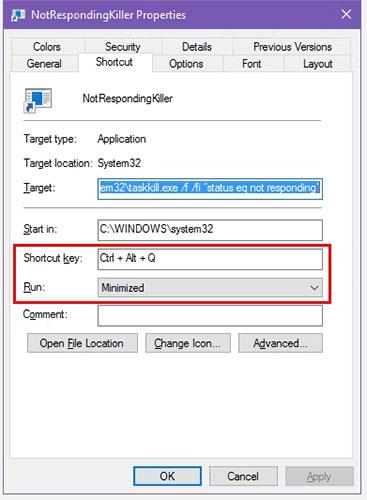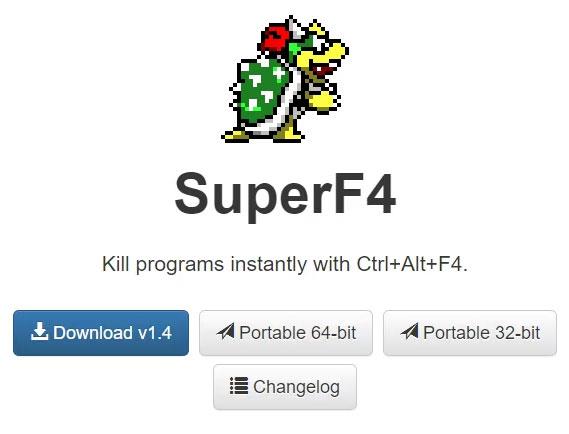Anwendungs- und Softwareabstürze können bei der Verwendung eines Windows-Geräts auftreten. Sobald diese Situation auftritt, können Sie die Anwendung nicht wie gewohnt bedienen. Wie also mit dieser Situation umgehen? Lassen Sie uns mit Quantrimang einen Weg finden, dieses Problem unter Windows 11 zu lösen.
Inhaltsverzeichnis des Artikels
Derzeit gibt es unter Win 11 drei Möglichkeiten, eingefrorene Anwendungen zu deaktivieren. Enthalten:
Verwenden Sie den Task-Manager, um eingefrorene Anwendungen zu deaktivieren
Der Task-Manager ist ein äußerst nützliches Tool, mit dem Sie ein eingefrorenes, nicht reagierendes Gerät schnell loswerden können. Sie müssen nur ein paar Schritte unten befolgen.
- Drücken Sie die Tastenkombination Strg + Umschalt + Esc, um den Task-Manager zu öffnen . Alternativ können Sie auch mit der rechten Maustaste auf das Windows-Symbol auf dem Desktop klicken und „Task-Manager“ auswählen.
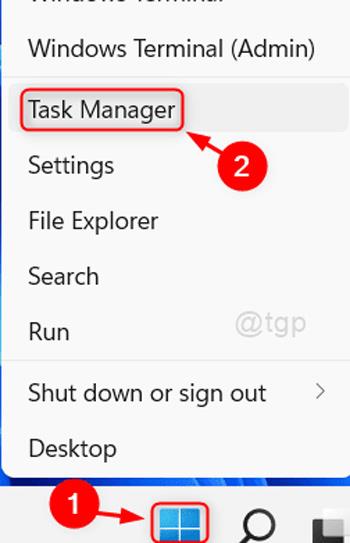
- Wählen Sie die Registerkarte „Prozess“ und suchen Sie die Software oder Anwendung, die Sie schließen möchten.
- Klicken Sie mit der rechten Maustaste auf das Programm, das Sie schließen möchten, und wählen Sie im neuen Dialogfeld, das angezeigt wird, die Option „ Task beenden“ . Sie können auch unten im Dialogfeld auf die Schaltfläche „Aufgabe beenden“ klicken.
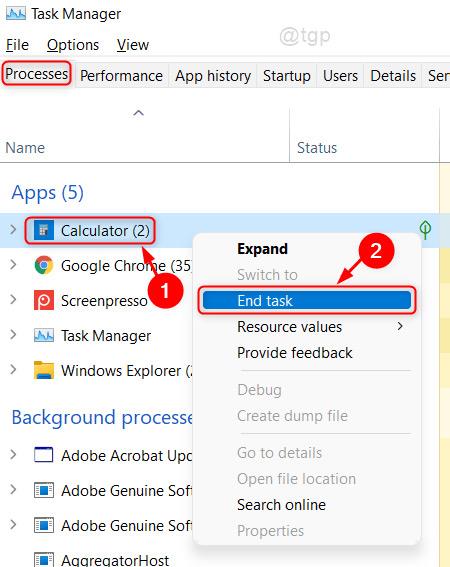
Dadurch wird das Schließen Ihrer eingefrorenen Anwendung erzwungen. Wenn Sie es weiterhin verwenden möchten, können Sie die angehaltene Anwendung erneut öffnen und sie wie gewohnt verwenden.
Verwenden Sie die Eingabeaufforderung, um eingefrorene Anwendungen unter Windows 11 zu deaktivieren
Eine weitere Möglichkeit, Anwendungsabstürze zu bewältigen, ist die Eingabeaufforderung . Die Schritte sind wie folgt:
- Klicken Sie auf das Windows-Symbol und geben Sie cmd ein.
- Klicken Sie mit der rechten Maustaste auf die Eingabeaufforderungssoftware , wählen Sie „ Als Administrator ausführen“. Ein Dialogfeld wird angezeigt. Klicken Sie auf die Schaltfläche „Ja“.

- Geben Sie den Befehl tasklist ein und drücken Sie die Eingabetaste.
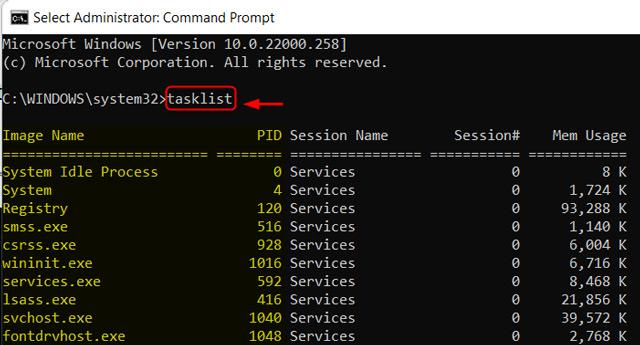
- Suchen Sie nach dem Programm, das Sie schließen möchten, und geben Sie den Befehl taskkill /im Programmname.exe /t /f ein. Dabei ist ProgamName das Programm, das Sie schließen möchten.
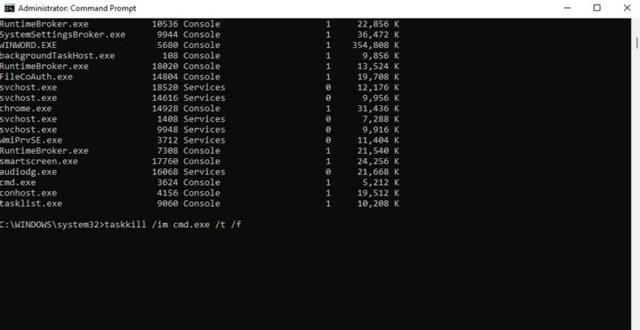
Damit haben Sie den Vorgang zum Schließen eingefrorener Anwendungen unter Windows 11 per Befehl abgeschlossen.
Deaktivieren Sie eingefrorene Anwendungen unter Windows 11 mit der Desktop-Verknüpfung
Eine interessante Möglichkeit, Ihnen beim Umgang mit eingefrorenen Softwareanwendungen zu helfen, ist die Verwendung der Desktop-Verknüpfung.
- Müssen Sie zum Desktop-Bildschirm zurückkehren, können Sie schnell die Tastenkombination Windows + D drücken , um zum Hauptbildschirm zurückzukehren.
- Klicken Sie mit der rechten Maustaste auf den Desktop-Bildschirm und wählen Sie Neu > Verknüpfung , um eine neue Verknüpfung zu erstellen.

- Im Abschnitt „Geben Sie den Speicherort des Elements ein“ müssen Sie den folgenden Link kopieren und in das Dialogfeld eingeben. Klicken Sie dann auf „ Weiter“ .
taskkill /f /fi "status eq not responding"
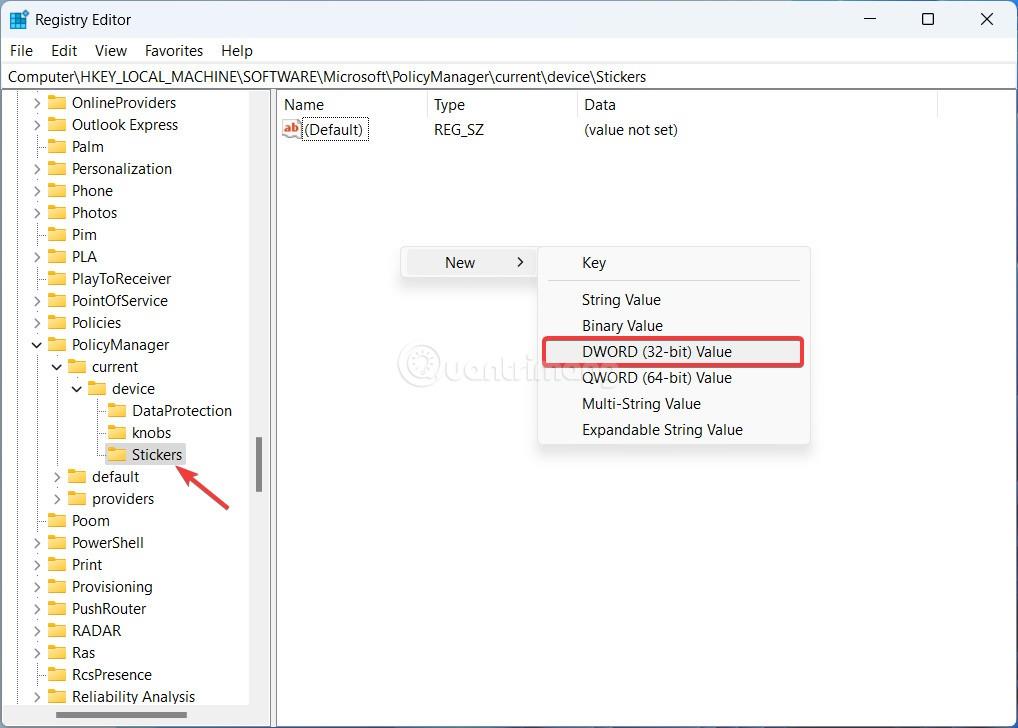
- Geben Sie im Abschnitt „Geben Sie einen Namen für diese Verknüpfung ein“ einen Namen für Ihre Verknüpfung ein und klicken Sie dann auf „Fertig stellen“ , um den Erstellungsprozess der Verknüpfung abzuschließen.
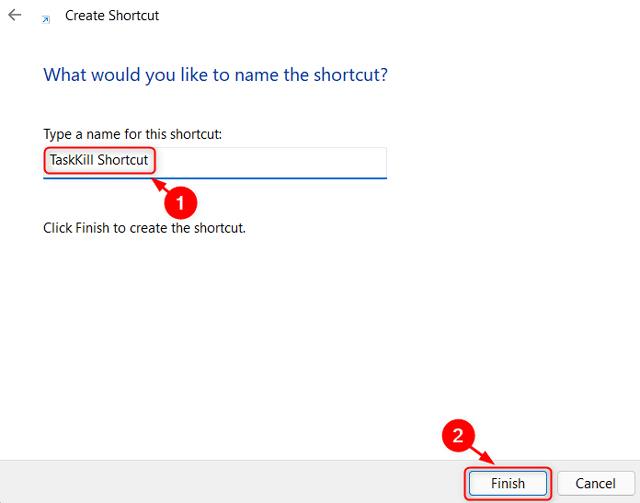
Von nun an müssen Sie also jedes Mal, wenn eine Anwendung oder Software unter Windows 11 abstürzt, nur noch auf das neu erstellte Symbol doppelklicken, um die eingefrorene Software schnell zu deaktivieren.
So erzwingen Sie das Schließen einer Anwendung mit einer Tastenkombination
Um diesen Vorgang des erzwungenen Schließens noch schneller zu machen, können Sie eine benutzerdefinierte Tastenkombination erstellen, um den Task-Killer-Befehl auszuführen, den Sie gerade ausgeführt haben. Hier ist wie:
1. Klicken Sie mit der rechten Maustaste auf Ihre neue Verknüpfung und wählen Sie Eigenschaften.
2. Klicken Sie auf der Registerkarte „Verknüpfung“ auf das Feld „Verknüpfungstaste“ , um eine benutzerdefinierte Verknüpfungstaste festzulegen. Windows fügt jedem Buchstaben, den Sie drücken, automatisch Strg + Alt hinzu, Sie können es jedoch bei Bedarf in Strg + Umschalt ändern .
3. Da diese Verknüpfung das Eingabeaufforderungsfenster vorübergehend öffnet, sollten Sie „Ausführen“ auf „Minimiert“ setzen.
4. Klicken Sie auf OK , um die Änderungen zu speichern.
Verwenden Sie nun die von Ihnen gewählte Verknüpfung, um Apps zu schließen, wenn sie gesperrt sind. Dies ist der schnellste Weg, das Schließen eines Programms zu erzwingen und dauert nur einen Moment.
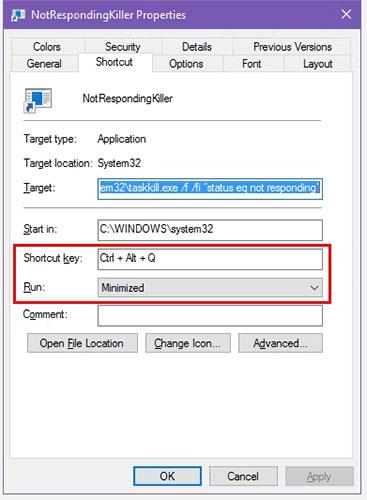
Erzwingen Sie das Schließen von Apps mit Tastaturkürzeln
Alternative Methoden, um das Beenden eines Programms in Windows zu erzwingen
Die obige Methode ist die einfachste Möglichkeit, das Schließen von Programmen zu erzwingen, wenn sie einfrieren. Es gibt jedoch noch einige andere Methoden und Tools, die Sie hierfür kennen sollten.
Versuchen Sie zunächst, mit Alt + F4 zu schließen
Ein grundlegender Schritt zur Fehlerbehebung bei einem Programmabsturz besteht darin, Alt + F4 zu drücken . Dies ist eine Windows-Verknüpfung zum Schließen des aktuellen Prozesses, die dem Klicken auf das X- Symbol in der oberen rechten Ecke des Fensters entspricht.
Daher wird das Schließen eines wirklich eingefrorenen Programms nicht erzwungen, Sie können es jedoch versuchen, wenn die Anwendung nur geringfügige Störungen aufweist. Dies ist besonders nützlich, wenn Ihre Maus eine Zeit lang nicht reagiert, wenn das Programm einfriert.
Erzwingen Sie das Schließen des Programms mit SuperF4
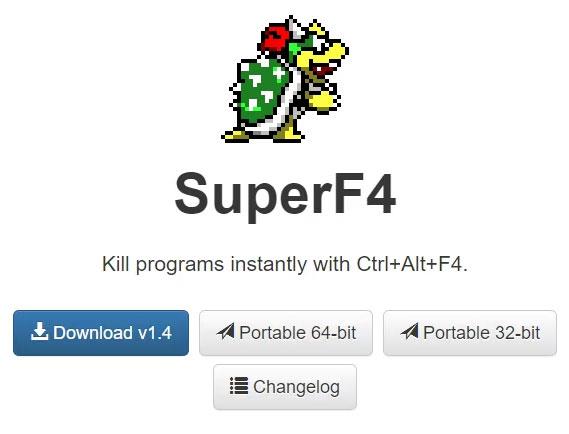
SuperF4-Fenster
SuperF4 ist ein einfaches Programm, mit dem Sie jedes Fenster deaktivieren können, auch wenn es nicht reagiert. Wie der oben besprochene Befehl taskkill zwingt er Programme sofort zum Stoppen, anstatt sie zu einem ordnungsgemäßen Schließen aufzufordern.
Daher prüft das Programm vor dem Schließen nicht, ob Sie Ihre Arbeit gespeichert haben. Seien Sie daher vorsichtig, wenn Sie diese Anwendung verwenden. SuperF4 verfügt außerdem über einen Modus, der es Ihnen ermöglicht, den Cursor in ein beliebiges Fenster zu bewegen, das Sie schließen möchten, und durch Klicken das Schließen des Fensters zu erzwingen.
Standardmäßig verwendet die Anwendung für die Schließaktion die Tastenkombination Strg + Alt + F4 . Es wurde seit 2019 nicht mehr aktualisiert, aber aufgrund seiner Einfachheit ist SuperF4 immer noch sehr praktisch.
Erzwingen Sie das Schließen von Programmen mit einer Task-Manager-Alternative
Technisch gesehen besteht eine andere Möglichkeit, das Schließen eines Programms ohne Task-Manager zu erzwingen, darin, eine Task-Manager-Alternative zu verwenden . Wenn Sie beispielsweise nach etwas Leistungsstärkerem suchen, wird Process Explorer diesen Bedarf auf jeden Fall erfüllen.
Wenn Sie nach einer anderen Möglichkeit suchen, ein Programm zu schließen, weil der Task-Manager nicht funktioniert, lesen Sie die Anleitung von Quantrimang.com zur Behebung des Fehlers „Task-Manager wurde deaktiviert“ .
So erzwingen Sie das Schließen eines Programms mit AutoHotkey
Sie können auch einfache AutoHotkey-Skripte erstellen, um das Schließen von Fenstern zu erzwingen. Das ist ein bisschen übertrieben, wenn Sie AutoHotkey für nichts anderes verwenden, aber angesichts der Leistungsfähigkeit des Programms werden Sie sicher andere Verwendungsmöglichkeiten dafür finden.
Sie müssen AutoHotkey herunterladen und dann ein Skript mit dieser Zeile erstellen:
#!Q::WinKill,A
Verschieben Sie die fertige Datei in den Startordner (geben Sie „shell:startup“ in die Adressleiste des Datei-Explorers ein, um dorthin zu gelangen), damit die Datei bei jeder Anmeldung ausgeführt wird. Drücken Sie dann einfach Win + Alt + Q, um das aktuelle Fenster zu schließen.
AutoHotkey ist ein leistungsstarkes Programm, das fast alles kann, wovon Sie träumen. Schauen Sie sich also den AutoHotkey-Einsteigerleitfaden von Quantrimang.com an , wenn Sie ein fortgeschritteneres Skript einrichten möchten.
Andere Anwendungen von Drittanbietern erzwingen das Schließen von Programmen
Wenn keine der oben genannten Optionen für Sie funktioniert, finden Sie andere Tools von Drittanbietern, die das Schließen von Windows-Programmen erzwingen können. ProcessKO ist eine gute Wahl für fortgeschrittene Benutzer, da es zusätzliche Funktionen bietet, beispielsweise die Möglichkeit, einen bestimmten Prozess nach einer festgelegten Zeitspanne abzubrechen. Es wurde auch offiziell für Windows 11 aktualisiert, SuperF4 jedoch nicht.
Die meisten anderen Optionen sind den oben genannten Optionen recht ähnlich. Wir empfehlen daher, sie alle auszuprobieren, bevor Sie nach einer Alternative suchen.
Wenn Sie das Programm nicht schließen können, können Sie als letzten Ausweg Ihren Computer neu starten. Wenn Sie mit Strg + Alt + Entf nicht auf den Sicherheitsbildschirm zugreifen und das Gerät über das Power-Symbol herunterfahren können, müssen Sie einen harten Shutdown durchführen. Sie können dies tun, indem Sie die Ein-/Aus-Taste Ihres Computers einige Sekunden lang gedrückt halten, bis er sich ausschaltet. Wenn nicht, ziehen Sie den Netzstecker oder entfernen Sie nach Möglichkeit den Akku aus dem Laptop.
Bei den oben genannten Inhalten handelt es sich um Möglichkeiten zum Deaktivieren eingefrorener Anwendungen unter Windows 11, die Quantrimang Ihnen vorstellen möchte.
Viel Glück!